浏览器因内核不同对渲染的实现会略有差异,这里以chrome(74)为例。
渲染步骤
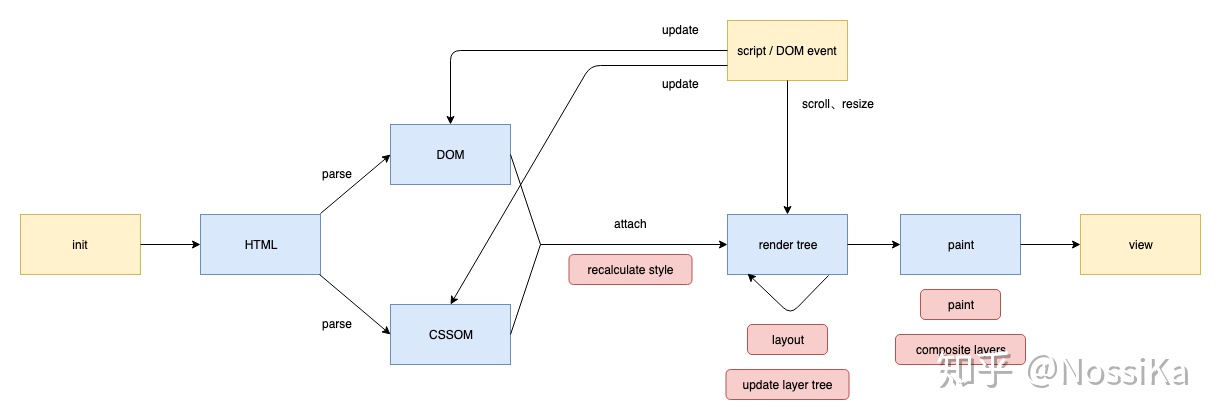
渲染的几个关键步骤
- recalculate style (style):结合DOM和CSSOM,确定各元素应用的CSS规则
- layout:重新计算各元素位置来布局页面,也称reflow
- update layer tree (layer):更新渲染树
- paint:绘制各个图层
- composite layers (composite):把各个图层合成为完整页面
渲染过程中,layout可能被跳过,比如对样式的修改不影响layout时,则只需repaint而不需reflow。可以借助 CSS Triggers 查看哪些CSS属性会影响layout。paint也可能被跳过,比如只需重绘合成层的内容时。
渲染时机
当DOM或者CSSOM被修改,浏览器并不是立刻将改变渲染到屏幕上,而是把render flag标记为true。在下一个渲染时机如果判断此flag为true,就执行完整渲染过程,再重置render flag。
渲染时机一般是在下次屏幕刷新前。两次刷新间隔的时间为1帧,1帧的最小值一般为16.66ms左右,因硬件而异。渲染也会受主线程繁忙程度的影响,因为渲染线程和JS执行线程是互斥的,在JS执行线程结束前主线程不会去调起渲染线程。
但有时渲染过程中的recalculate style、layout会被提前,而不是等到达渲染时机再执行。比如修改了layout相关样式后,未到渲染时机就对layout相关属性进行了读取,则浏览器会立刻执行recalculate style和layout来返回准确的layout信息。
硬件加速
浏览器会按规则把页面分为多个图层。满足某些规则的节点会升级为合成层,交由GPU绘制,即硬件加速。最终呈现的页面是多个图层复合的结果。合成层上的某些样式变动只需重绘这个层,再把各层重新复合即可。
节点升级为合成层的情况有:
- transform
- opacity
- will-change
- canvas元素
- 有比自己index低的合成层
- etc.
使用合成层能提高页面动画性能,但其创建需要额外开销,应结合实际需要合理利用。
结合例子
创建一个div为例子,在body的click事件对div进行修改
// 创建测试div
const div = document.createElement('div');
div.style.cssText = 'width: 100px; height: 100px; background: red';
document.body.appendChild(div);
// 对div样式进行修改
document.body.addEventListener('click', () => {
// ...
});在click回调中,分别采用如下代码来测试,用chrome的performance工具分析结果。一个task条表示一轮事件循环,一个frame条表示实际一帧图像的持续时间。
1、单次渲染
document.body.addEventListener('click', () => {
div.style.height = '110px'; // step 1
});
一个基本的渲染例子,step 1之后浏览器执行了完整的5个渲染步骤。
2、多轮task下的渲染
document.body.addEventListener('click', () => {
div.style.height = '110px'; // step 1
setTimeout(() => {
div.style.height = '120px'; // step 2
setTimeout(() => {
div.style.height = '130px'; // step 3
});
});
});
同例子1,step 1之后,浏览器同样执行了完整的5个渲染步骤。
但step 2执行后并没有渲染,直到step 3执行后的一段时间才渲染,因为这时才到达渲染时机。
从frames栏看到,从step 2执行到step 3执行到再次渲染的这14.0ms期间,页面上显示的一直是110px的div,执行完第二次渲染后,直接变为130px的div。
3、提前读取layout相关属性
document.body.addEventListener('click', () => {
div.style.height = '110px'; // step 1
console.log(div.offsetHeight);
setTimeout(() => {
div.style.height = '120px'; // step 2
console.log(div.offsetHeight);
setTimeout(() => {
div.style.height = '130px'; // step 3
console.log(div.offsetHeight);
});
});
});
对例子2稍加改动,在每个step后面都加上了对layout属性的读取。
结果是每次读取时,如果render flag为true,浏览器都会立刻强制执行style和layout来保证返回正确的数据。但仅提前了这2个步骤,后续步骤不变。
4、仅修改非layout相关属性
document.body.addEventListener('click', () => {
div.style.background = '#123'; // step 1
setTimeout(() => {
div.style.background = '#456'; // step 2
setTimeout(() => {
div.style.background = '#789'; // step 3
});
});
});
把例子2中对div的height属性改动变成对background属性(非layout相关属性)改动。
结果渲染过程跳过了layout这一步。
5、使用合成层
document.body.addEventListener('click', () => {
div.style.transform = 'scaleY(1.1)'; // step 1
setTimeout(() => {
div.style.transform = 'scaleY(1.2)'; // step 2
setTimeout(() => {
div.style.transform = 'scaleY(1.3)'; // step 3
});
});
});
把例子2中对div的height属性改动变成对tansform属性(合成层属性)改动。
执行step 1后,第一次渲染依然是5步完整的渲染步骤,因为此前div没有transform属性,还处于大图层中,这次渲染后才把div提升为合成层。
第二次渲染时,div已经是合成层,对合成层的transform改动不会影响其他图层,渲染过程跳过了layout和paint。
6、使用requestAnimationFrame控制时机
document.body.addEventListener('click', () => {
div.style.height = '110px'; // step 1
requestAnimationFrame(() => {
div.style.height = '120px'; // step 2
requestAnimationFrame(() => {
div.style.height = '130px'; // step 3
});
});
});
把例子2中各step的执行时机从setTimeout回调改为requestAnimationFrame(以下简称rAF)回调。rAF回调中的任务会在下个渲染时机执行。
step 1执行完后到达第一个渲染时机时,浏览器先执行了style & layout,接着不是执行layer,而是执行rAF任务(执行step 2并新增一个rAF任务),再重新进行渲染。然后是等到第二个渲染时机,执行第二个rAF任务(执行step 3),再进行渲染。
使用rAF替代定时器来实现动画,能保证rAF任务中的改动结果一定会被渲染,因为rAF任务的执行和渲染的频率是同步的,不会像例子2中step 2的改动被忽略,从而有更流畅的动画表现。当然这里讨论的是用JS去改样式,如果能直接用CSS的animation替代效果更佳。
7、阻塞渲染
document.body.addEventListener('click', () => {
div.style.height = '110px'; // step 1
let i = 0;
while (i++ < 100000000) {}
});
一轮task中如果进行了长耗时的计算,浏览器会一直等到计算完成才执行渲染,这会导致一帧图像持续的时间过长,也就是页面卡顿现象。
可以通过把任务拆分到多个task分段执行,或放到web worker执行来解决。
小结
- 避免频繁对layout相关属性的读取。
- 可以的话,样式需求优先用非layout相关属性去实现。
- 持续修改样式来实现动画时,使用requestAnimationFrame来替代定时器。
- 合理利用合成层(优先用transform实现动画;在合理时机设置节点的will-change;合成层的index尽可能调高,避免上层创建不必要的合成层)。
- 耗时较长的任务尽量拆分到多个task中分段执行,或放到web worker执行。




















 952
952

 被折叠的 条评论
为什么被折叠?
被折叠的 条评论
为什么被折叠?








